Как посмотреть внешние ссылки на сайт в Google Search Console: пошаговая инструкция
01.03.2024
Обратные ссылки являются одним из факторов ранжирования в Google: чем больше качественных ссылок с авторитетных доменов содержит ваш сайт, тем большее преимущество вы имеете перед конкурентами. Однако некоторые линки могут принести больше вреда, чем пользы, поэтому важно осуществлять мониторинг профиля обратных ссылок, чтобы вовремя выявить и устранить возможные проблемы.
Google Search Console — это бесплатный инструмент, который помогает веб-мастерам отслеживать состояние веб-сайтов в поисковом индексе. Он предлагает множество полезных функций, одна из которых — отчет об обратных ссылках.
Зачем нужно отслеживать внешние ссылки? Как узнать количество внешних ссылок на сайт и как это сделать в Google Search Console? Разбираемся в этой статье.
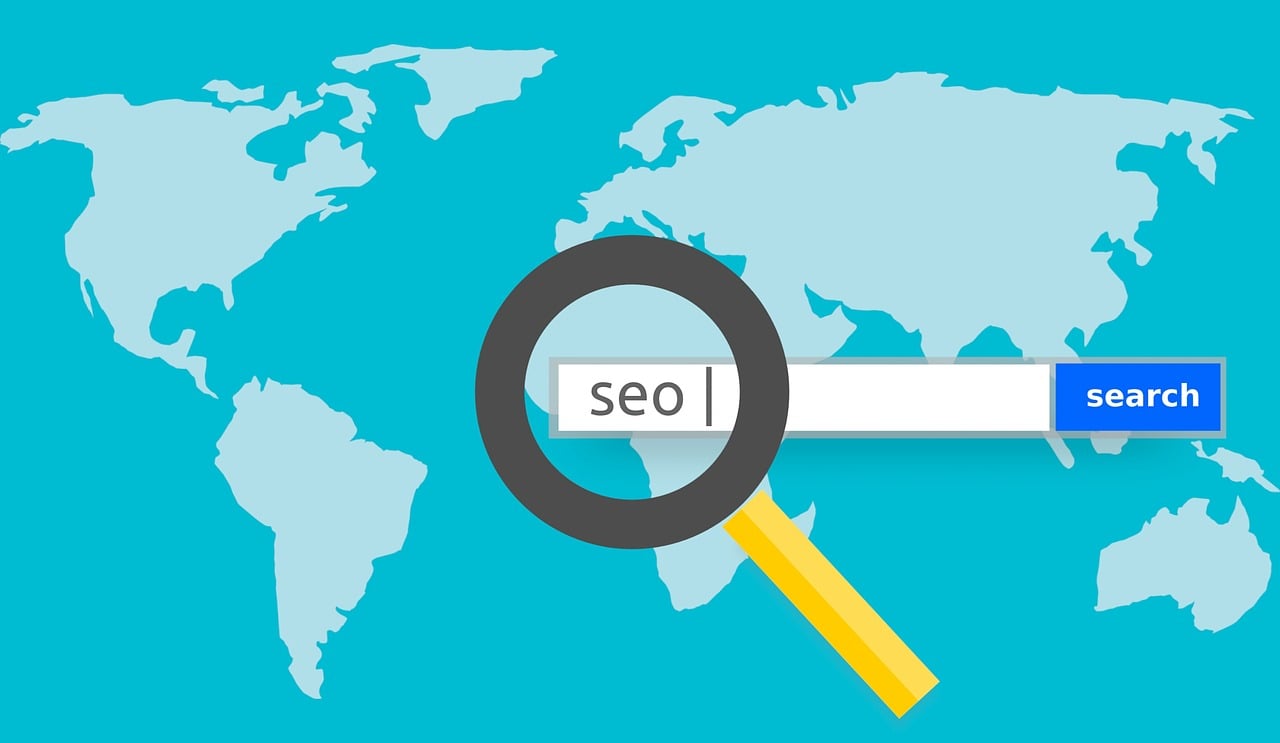
Почему важно отслеживать внешние ссылки?
Обратные или внешние ссылки используют другие веб-сайты, чтобы ссылаться на содержимое вашего ресурса. Они важны для SEO, поскольку сигнализируют поисковым системам, что содержание вашего ресурса является ценным и релевантным. Чем больше качественных обратных ссылок имеет ваш сайт, тем больше вероятность того, что он получит более высокий рейтинг на страницах поисковой выдачи (SERP).
Казалось бы: а зачем тогда уделять время мониторингу внешних ссылок? Отслеживание обратных ссылок помогает понять, кто ссылается на ваш сайт и как это влияет на его видимость. Так, вы можете решить сразу несколько задач:
- определить высококачественные линки, которые «играют на руку» вашему ресурсу. Они привлекают больше трафика и улучшают позицию в результатах выдачи.
- с другой стороны, мониторинг обратных ссылок позволяет определить низкокачественные или спам-ссылки, вредящие репутации вашего ресурса.
Как найти внешние ссылки на сайт? Это и многое другое можно сделать в Google Search Console, который предлагает мощные инструменты для мониторинга обратных ссылок. Например, вы можете отслеживать количество и качество обратных ссылок, анализировать изменения во времени и выявлять потенциальные проблемы. Кроме того, консоль позволяет удалять вредоносные обратные линки, что защищает ваш ресурс от негативного воздействия.
Как посмотреть обратные ссылки на сайт в Google Search Console?
От теории к практике: прежде всего необходимо добавить свой веб-сайт в Google Search Console. Для этого перейдите к инструменту и следуйте инструкциям, которые помогут подтвердить право собственности на ресурс. Более подробно о том, как подключить свой сайт к Google Search Console, мы рассказывали в этой статье.
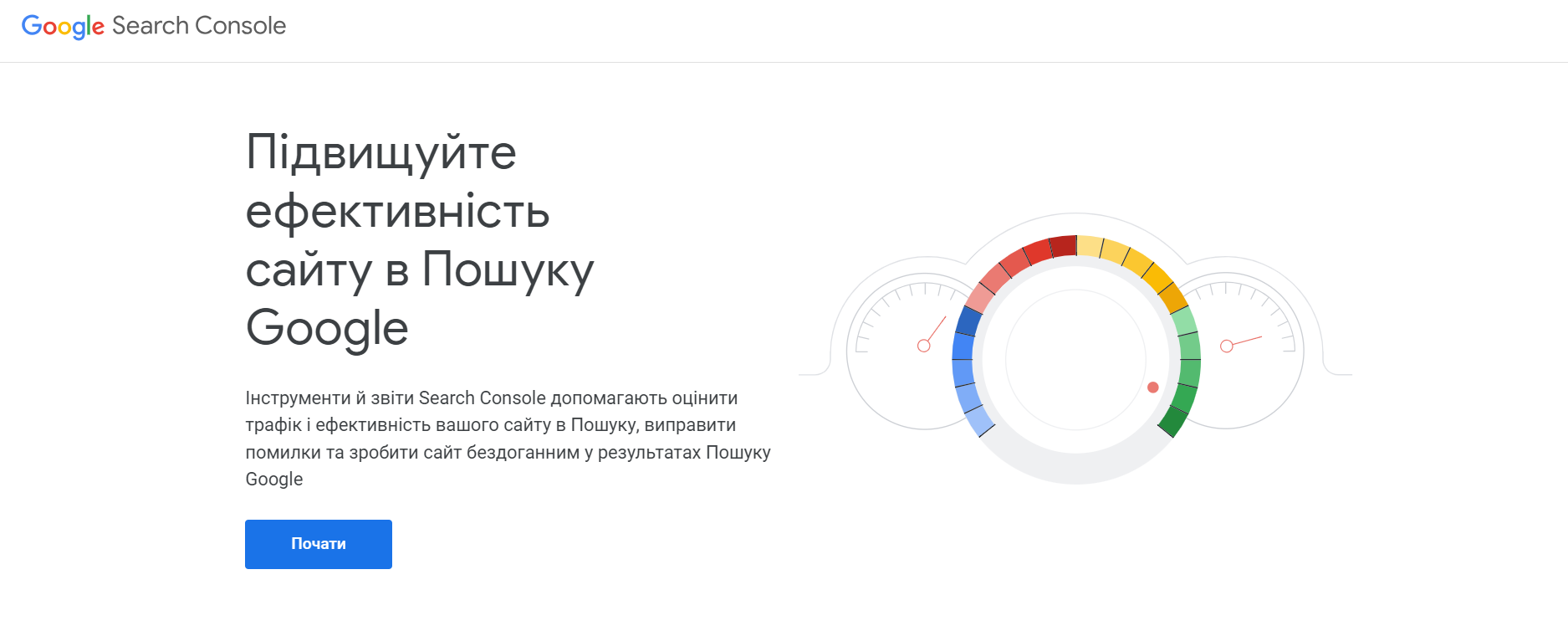
После авторизации мы попадаем на главную страницу. Как проверить внешние ссылки на сайт? Для этого в верхнем левом углу выберите нужный ресурс и перейдите в раздел «Ссылки».
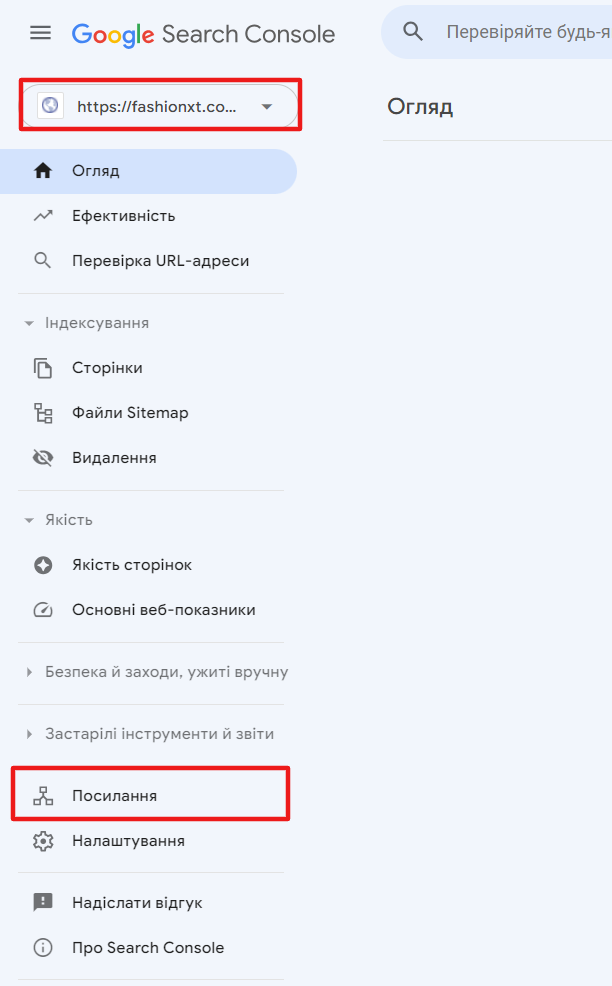
В этом разделе мы можем ознакомиться с отчетами по внешним и внутренним ссылкам.
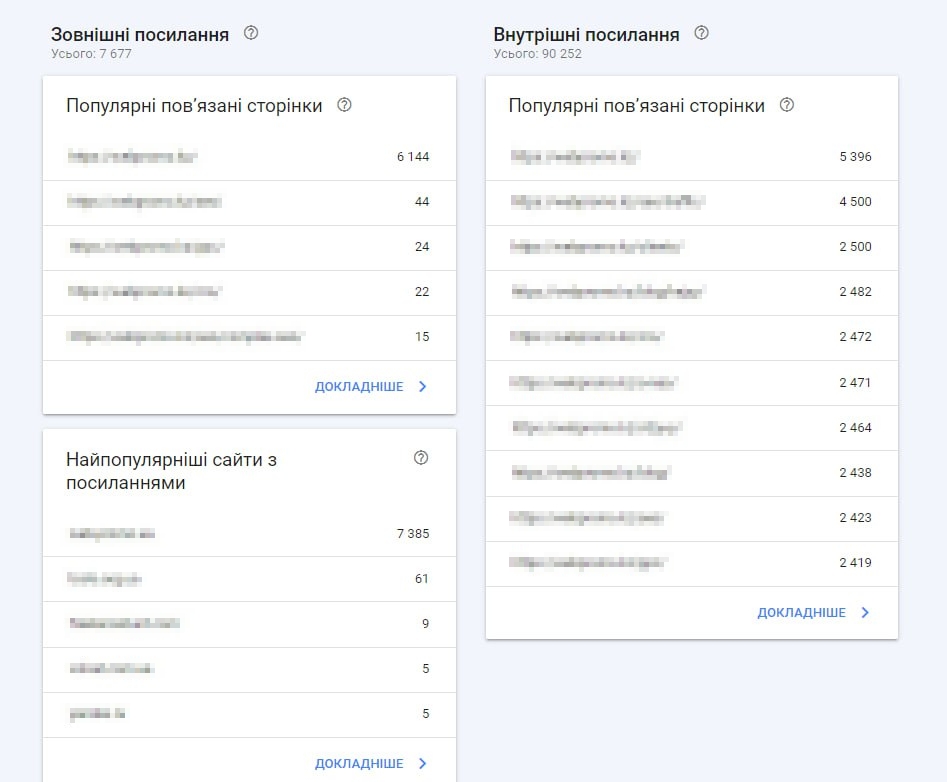
Отчет «Внутренние ссылки» предоставляет информацию о популярных связанных страницах, то есть тех, на которых есть ссылки на другие страницы веб-сайта. Отчет «Внешние ссылки» содержит следующие разделы:
- популярные связанные страницы: ознакомьтесь со списком страниц, которые содержат линки с внешних страниц. Здесь можно просмотреть общее количество внешних ссылок; количество ресурсов, размещающих линки на конкретную страницу; страницы, содержащие наибольшее количество внешних ссылок и т.д.
- самые популярные сайты: ознакомьтесь с веб-сайтами, которые чаще всего размещают линки на ваш ресурс. Для получения более подробной информации нажмите на домен и просмотрите список страниц, на которые он ссылается.
- самый популярный текст: ознакомьтесь с текстами ссылок с внешних страниц, которые направляют пользователей на ваш ресурс.
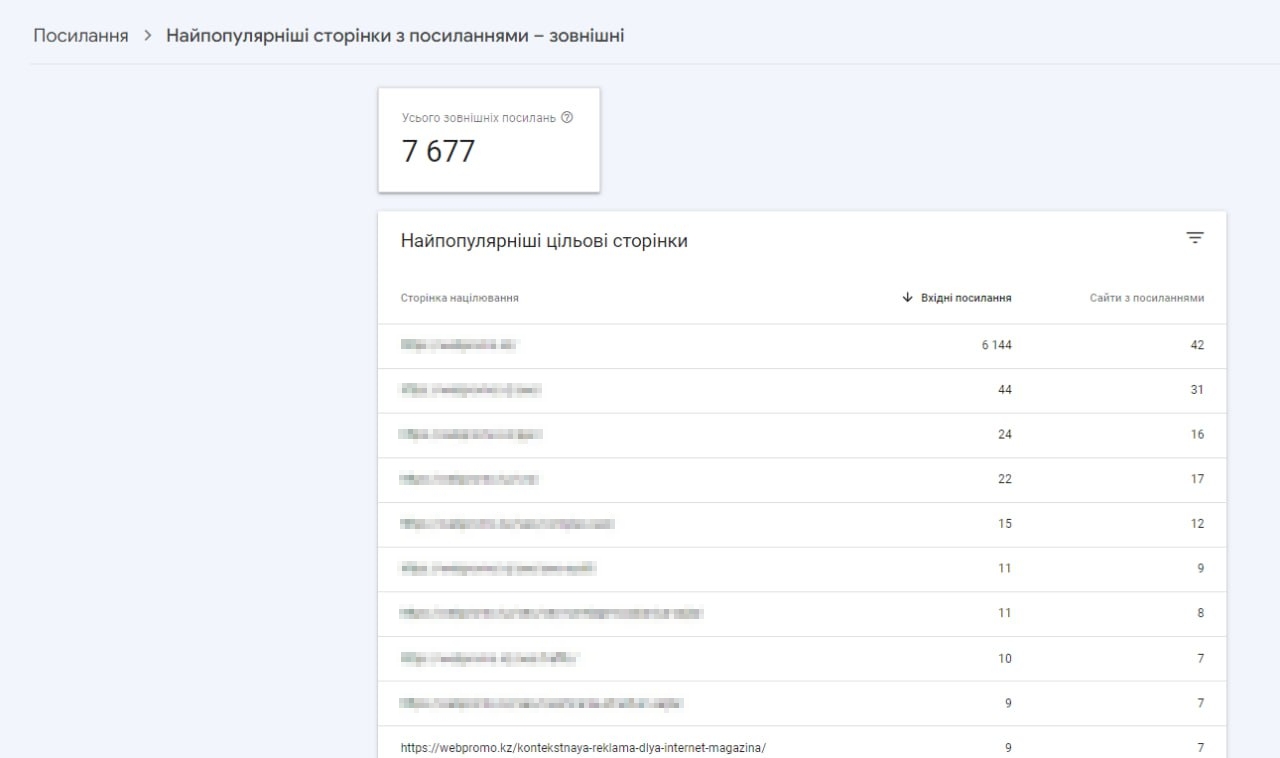
Данные из отчетов можно загрузить в формате Google Таблиц или Excel. Для этого нажмите «Экспортировать» в правом верхнем углу. Таким образом, проверить ссылки на сайт можно будет в любое время и с любого устройства.
Как уже упоминалось выше, Google Search Console позволяет управлять обратными ссылками, в том числе и удалять их. Если во время мониторинга внешних ссылок вы обнаружили некачественные или спамовые линки, лучше уберечь свой ресурс от негативного воздействия. Как это сделать:
- соберите все обратные линки, которые необходимо отклонить, в файл .txt. Чтобы удалить отдельные страницы, добавьте полный URL-адрес вместе с HTTPS. Чтобы удалить домен полностью, используйте следующий формат: domain:examplesite.com
- загрузите файл .txt в Google Search Console. Из раскрывающегося списка выберите нужный веб-сайт и нажмите «Загрузить». Добавьте файл .txt, созданный в предыдущем шаге.
После загрузки файла в интерфейсе Google Search Console должны появиться отклоненные линки. Если вы уже удаляли внешние ссылки для этого сайта, загрузки из нового списка заменят предыдущие.
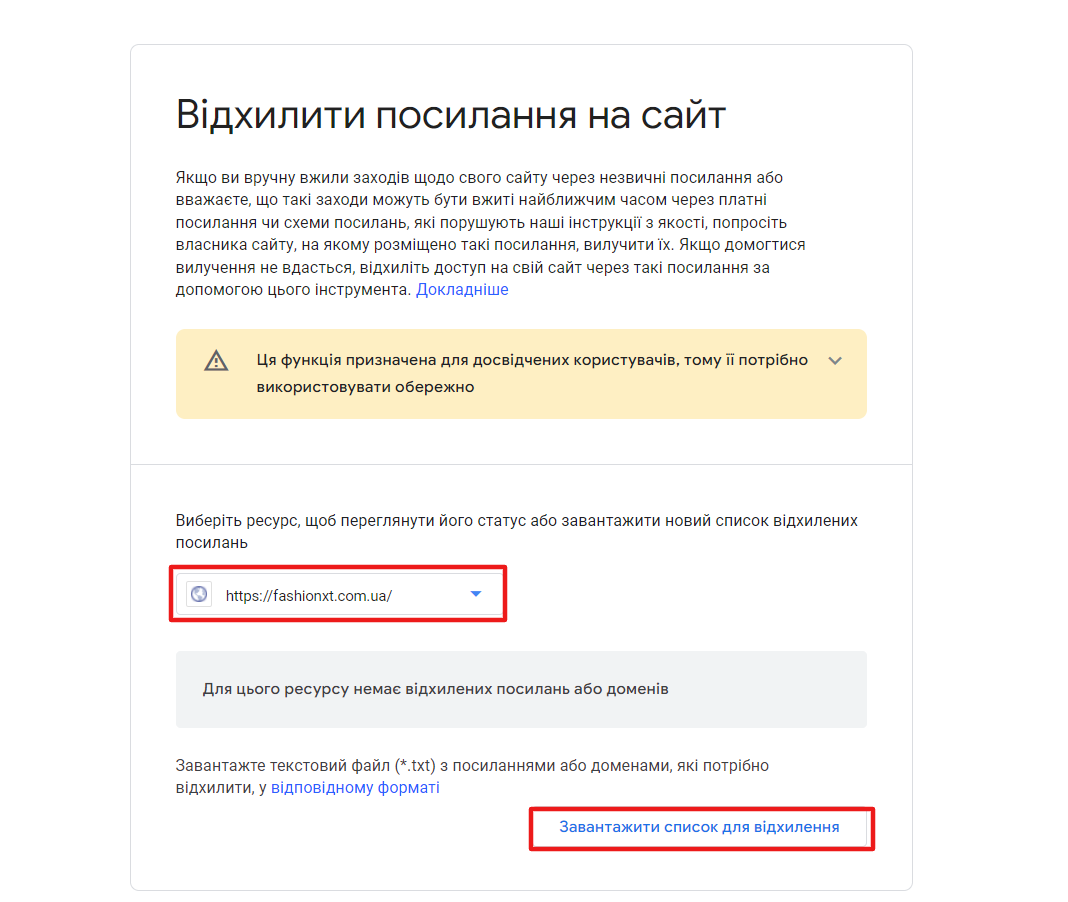
Выводы
Отчет об обратных ссылках в Google Search Console полезен для понимания ссылочного профиля и отслеживания роста ссылочной массы на вашем сайте со временем. Но что делать после того, как вы ознакомились со всеми возможными отчетами в консоли?
- Если на ваше содержимое ссылается авторитетный и высококачественный веб-сайт, обратитесь к его владельцу и поблагодарите за линк. Это отличная возможность наладить отношения и заложить фундамент для будущего сотрудничества.
- Если вы заметили, что на ваш ресурс ссылаются веб-сайты низкого качества, отклоните эти ссылки с помощью вышеприведенного алгоритма действий. Таким образом, алгоритмы Google не будут их учитывать при определении рейтинга страницы.
- Работайте над созданием высококачественного контента. Чем лучше содержимое вашего ресурса, тем больше вероятность того, что другие веб-сайты будут ссылаться на него. Дополнительно вы усиливаете свое присутствие на страницах поисковой выдачи и радуете своих пользователей 🙂




